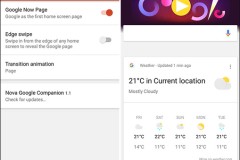Cách đổi pass Wifi Viettel giờ đây đã trở nên đơn giản hơn bao giờ hết, bạn có thể thực hiện ngay trên chiếc điện thoại hoặc máy tính của mình mà không cần đến sự trợ giúp của kỹ thuật viên. Bài viết này sẽ hướng dẫn bạn 2 cách đổi mật khẩu Wifi nhanh chóng và dễ dàng, giúp bạn bảo vệ mạng internet nhà mình một cách ổn định.
1. Vì sao nên đổi pass Wifi Viettel thường xuyên?
Bạn có biết, việc sử dụng chung một mật khẩu Wifi trong thời gian dài tiềm ẩn nhiều rủi ro về bảo mật, ảnh hưởng đến sự riêng tư và trải nghiệm internet của bạn? Đổi mật khẩu Wifi thường xuyên chính là cách đơn giản nhưng hiệu quả để bảo vệ mạng internet nhà bạn.
Dưới đây là những lợi ích thiết thực khi bạn thường xuyên làm mới mật khẩu Wifi:
Bảo vệ thông tin cá nhân: Mạng Wifi không được bảo mật tốt có thể tạo cơ hội cho tin tặc xâm nhập và đánh cắp các thông tin quan trọng như mật khẩu tài khoản, lịch sử duyệt web, thông tin thẻ tín dụng...
Hạn chế người truy cập trái phép: Mật khẩu Wifi yếu hoặc bị lộ, người khác có thể dễ dàng truy cập và sử dụng Wifi của bạn mà không được phép. Điều này không chỉ làm giảm tốc độ internet mà còn tiềm ẩn nguy cơ bị tấn công mạng.
Cải thiện tốc độ mạng: Khi có quá nhiều thiết bị kết nối vào mạng Wifi cùng lúc, tốc độ internet sẽ bị giảm sút. Cách đổi mật khẩu Wifi mạng Viettel sẽ giúp bạn loại bỏ những kết nối chùa, giúp đường truyền internet ổn định và nhanh chóng hơn.
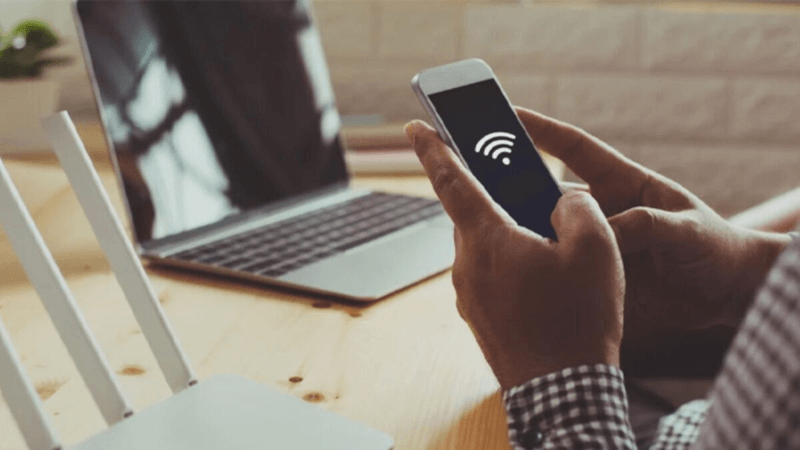
2. Cách đổi mật khẩu Wifi Viettel cần chuẩn bị gì?
Cách đổi pass Wifi Viettel khá đơn giản, tuy nhiên, để quá trình thay đổi diễn ra thuận lợi, bạn cần chuẩn bị một số thứ cần thiết trước khi bắt đầu.
Để bắt đầu hành trình đổi mật khẩu Wifi Viettel, điều tiên quyết là bạn phải có chìa khóa để mở cánh cửa modem. Chìa khóa ở đây chính là thông tin đăng nhập, bao gồm tên đăng nhập (username) và mật khẩu (password) mặc định của modem. Thông tin quan trọng này thường được nhà mạng Viettel in sẵn trên tem dán dưới đáy hoặc mặt sau của modem. Bạn lật ngược chiếc modem nhà bạn lên và tìm kiếm một tem nhãn nhỏ chứa các thông số kỹ thuật, trong đó có tên đăng nhập và mật khẩu mặc định.
Trước khi bắt tay vào đổi mật khẩu Wifi Viettel, hãy chắc chắn rằng thiết bị bạn đang sử dụng (điện thoại, máy tính bảng, laptop...) đã được kết nối với chính mạng Wifi đó. Nói một cách đơn giản, bạn chỉ có thể thay đổi mật khẩu của một mạng Wifi khi thiết bị của bạn đang online với mạng đó.
3. Hướng dẫn chi tiết các cách đổi pass Wifi Viettel bằng điện thoại, máy tính
Để đảm bảo an toàn cho mạng Wifi nhà bạn, việc thay đổi mật khẩu định kỳ là vô cùng quan trọng. Dưới đây là hướng dẫn chi tiết cách đổi pass Wifi Viettel bằng điện thoại và máy tính, giúp bạn dễ dàng thực hiện ngay tại nhà.
3.1. Cách đổi pass Wifi Viettel bằng điện thoại thông qua app My Viettel
Bạn muốn hiểu rõ cách đổi mật khẩu Wifi mạng Viettel một cách nhanh chóng và tiện lợi? Ứng dụng My Viettel sẽ là trợ thủ đắc lực giúp bạn thực hiện điều đó chỉ với vài thao tác đơn giản.
Bước 1: Hãy chắc chắn rằng điện thoại của bạn đã có ứng dụng My Viettel. Nếu chưa, hãy tải và cài đặt ứng dụng từ App Store (iOS) hoặc CH Play (Android). Nếu đã cài đặt, hãy cập nhật lên phiên bản mới nhất để trải nghiệm các tính năng mới nhất nhé!
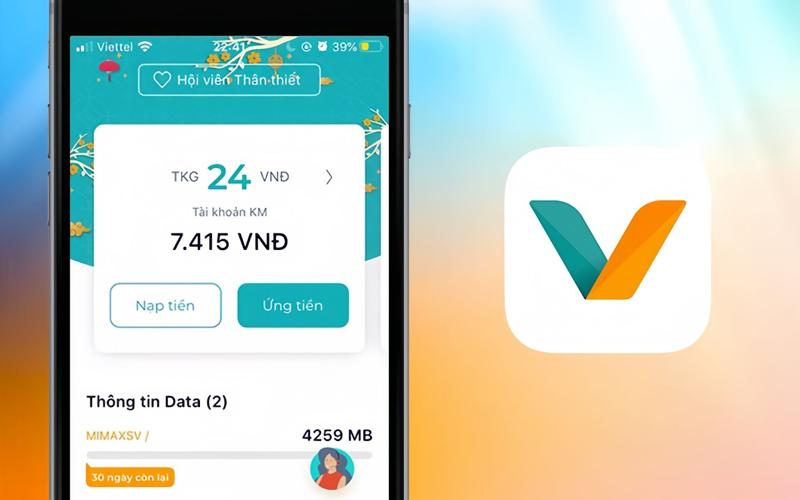
Bước 2: Bạn mở ứng dụng My Viettel, chọn mục Đăng nhập và chọn thẻ Internet/TV/PSTN. Nhập số điện thoại đăng ký Internet Viettel và mã OTP gửi về tin nhắn để xác thực tài khoản.
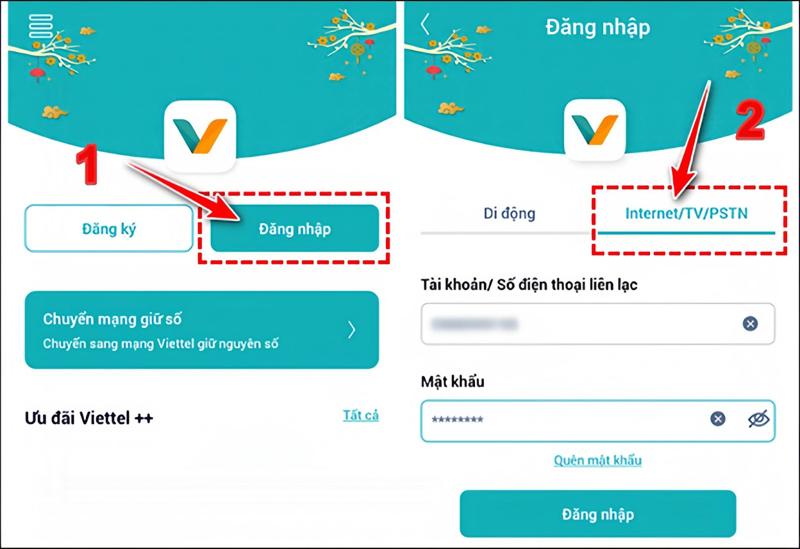
Bước 3: Sau khi đã đăng nhập thành công vào ứng dụng My Viettel bạn sẽ thấy giao diện quản lý Wifi. Tại đây, hãy tìm và chọn mục 'Quản lý Modem Wifi'. Để đổi mật khẩu, bạn chỉ cần nhấn vào biểu tượng ổ khóa, thường được ghi chú là 'Đổi mật khẩu'.
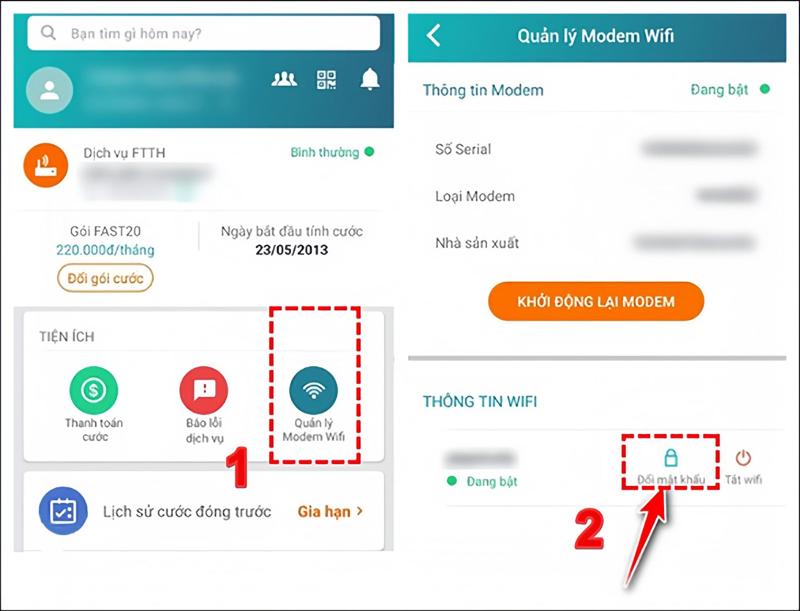
3.2. Cách đổi pass Wifi Viettel bằng máy tính thông qua link website
Chỉ với vài cú click chuột, bạn hoàn toàn có thể hiểu cách đổi mật khẩu Wifi Viettel mới để tăng cường bảo mật cho mạng internet nhà mình.
Bước 1: Bạn mở trình duyệt web trên máy tính (Chrome, Firefox, Edge...) và link đổi pass Wifi Viettel 192.168.1.1 vào thanh địa chỉ. Đây là đường dẫn mặc định để truy cập vào giao diện quản lý modem Wifi Viettel. Nhấn Enter để gõ cửa vào trung tâm điều khiển này.
Bước 2: Trang web sẽ yêu cầu bạn đăng nhập bằng tên đăng nhập (Account) và mật khẩu (Password).
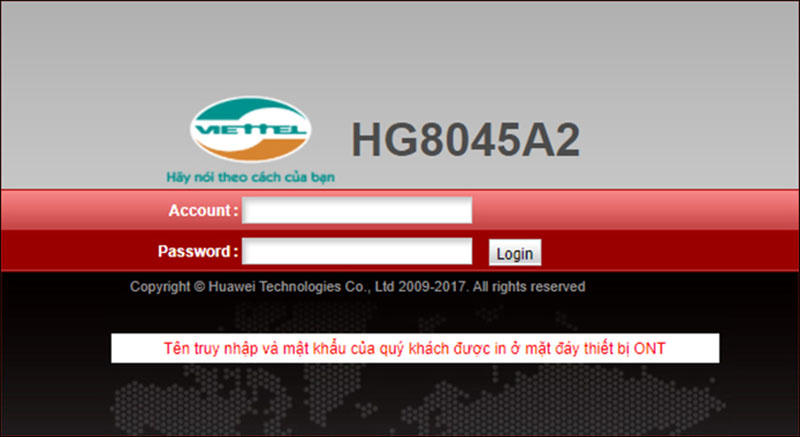
Tên đăng nhập: Thường mặc định là admin.
Mật khẩu: Được in trên tem dán ở mặt dưới của modem. Bạn hãy lật ngược modem lên và tìm kiếm thông tin này.
Bước 3: Trong giao diện quản lý modem, bạn tìm mục Easy Setup > Modify administrator password. Nhập mật khẩu cũ vào ô Old Password, nhập mật khẩu mới vào ô New Password và Confirm Password. Nhấn RESET để modem khởi động lại và áp dụng mật khẩu mới.
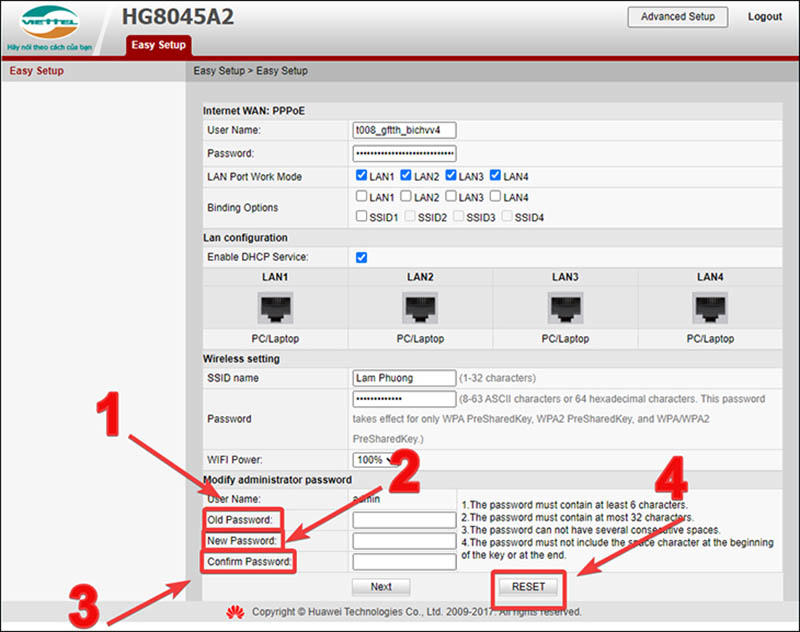
4. Lưu ý sau khi thực hiện cách đổi mật khẩu Wifi Viettel
Sau khi hoàn tất cách đổi pass Wifi Viettel, bạn đừng vội chủ quan. Để đảm bảo an toàn và trải nghiệm internet mượt mà, bạn nên lưu ý một số điều sau:
Đừng chỉ sử dụng những mật khẩu đơn giản, dễ đoán. Bạn nên tạo một mật khẩu mạnh mẽ, kết hợp cả chữ cái (bao gồm chữ hoa và chữ thường), số và các ký tự đặc biệt (!@#$%^&*...).
Sau khi bạn thay đổi mật khẩu Wifi, tất cả các thiết bị đã từng kết nối với mạng Wifi trước đó, bao gồm cả điện thoại, máy tính bảng, laptop của bạn sẽ không thể tự động kết nối lại được nữa. Do đó, bạn cần phải đăng nhập lại mới truy cập vào mạng.
Bạn nên nhớ kỹ mật khẩu hoặc lưu lại ở một nơi an toàn, ví dụ như trong sổ ghi chú, ứng dụng quản lý mật khẩu hoặc một file văn bản được mã hóa trên máy tính. Điều này sẽ giúp bạn tránh được những rắc rối khi quên mật khẩu và phải thực hiện lại các bước đổi mật khẩu từ đầu.
5. Khắc phục sự cố khi đổi pass Wifi Viettel
Việc đổi mật khẩu Wifi Viettel thường diễn ra khá suôn sẻ, tuy nhiên, đôi khi bạn có thể gặp phải một số trục trặc nhỏ. Dưới đây là một số sự cố thường gặp và cách khắc phục hiệu quả, giúp bạn vượt qua một cách dễ dàng.
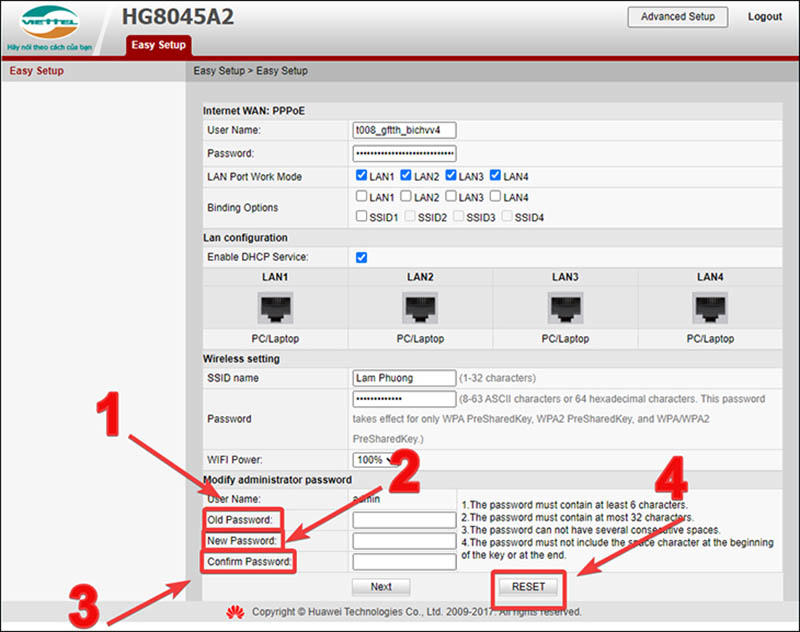
Nếu bạn không thể đăng nhập vào giao diện quản lý của modem, trước hết hãy kiểm tra kỹ xem mình đã nhập đúng địa chỉ IP của modem hay chưa (thường là 192.168.1.1). Sau đó, xem lại thông tin đăng nhập, bao gồm tên đăng nhập (thường là 'admin') và mật khẩu (được in trên tem dán dưới modem) để chắc chắn rằng bạn không nhập sai.
Nếu sau khi đổi mật khẩu mà mạng Wifi không hoạt động, bạn thử nhấn 'F5' lại cho modem bằng cách nhấn và giữ nút 'Reset' trên thiết bị trong khoảng 10 giây. Sau khi modem khởi động lại, bạn kiểm tra lại các thiết lập Wifi, đặc biệt là tên mạng (SSID) và mật khẩu mới để đảm bảo chính xác chưa.
Tóm lại, việc hiểu rõ cách đổi pass Wifi Viettel định kỳ là vô cùng quan trọng để đảm bảo an toàn cho mạng internet của bạn. Một mật khẩu mạnh và được thay đổi thường xuyên sẽ giúp bạn ngăn chặn truy cập trái phép, bảo vệ thông tin cá nhân và các thiết bị kết nối mạng. Đồng thời, việc này cũng giúp cải thiện tốc độ kết nối internet, mang đến trải nghiệm trực tuyến mượt mà hơn.
Siêu thị Điện Máy - Nội Thất Chợ Lớn hiện đang có ưu đãi giảm giá lên đến 50% áp dụng cho nhiều mặt hàng điện thoại, tủ lạnh, máy lạnh, máy giặt,... từ các thương hiệu lớn Samsung, Sony, LG,... Khách hàng yên tâm khi mua sắm tại Trang Công Nghệ vì cam kết sản phẩm chất lượng, chính hãng 100% với mức giá cực hời. Đặc biệt bạn có thể mua trả góp lãi suất 0%, trả trước 0 đồng với thủ tục đơn giản, tỷ lệ duyệt nhanh chóng. Còn chờ gì mà không đến ngay chi nhánh gần nhất hoặc truy cập https://dienmaycholon.com/ để đặt hàng online, giao hàng nhanh chóng! |